问题诊断:探寻无法下载的根源
当搜狗浏览器无法下载文件时,问题可能源于浏览器本身、系统环境、网络连接或第三方软件干扰等多个层面,进行系统性的诊断是解决问题的第一步。
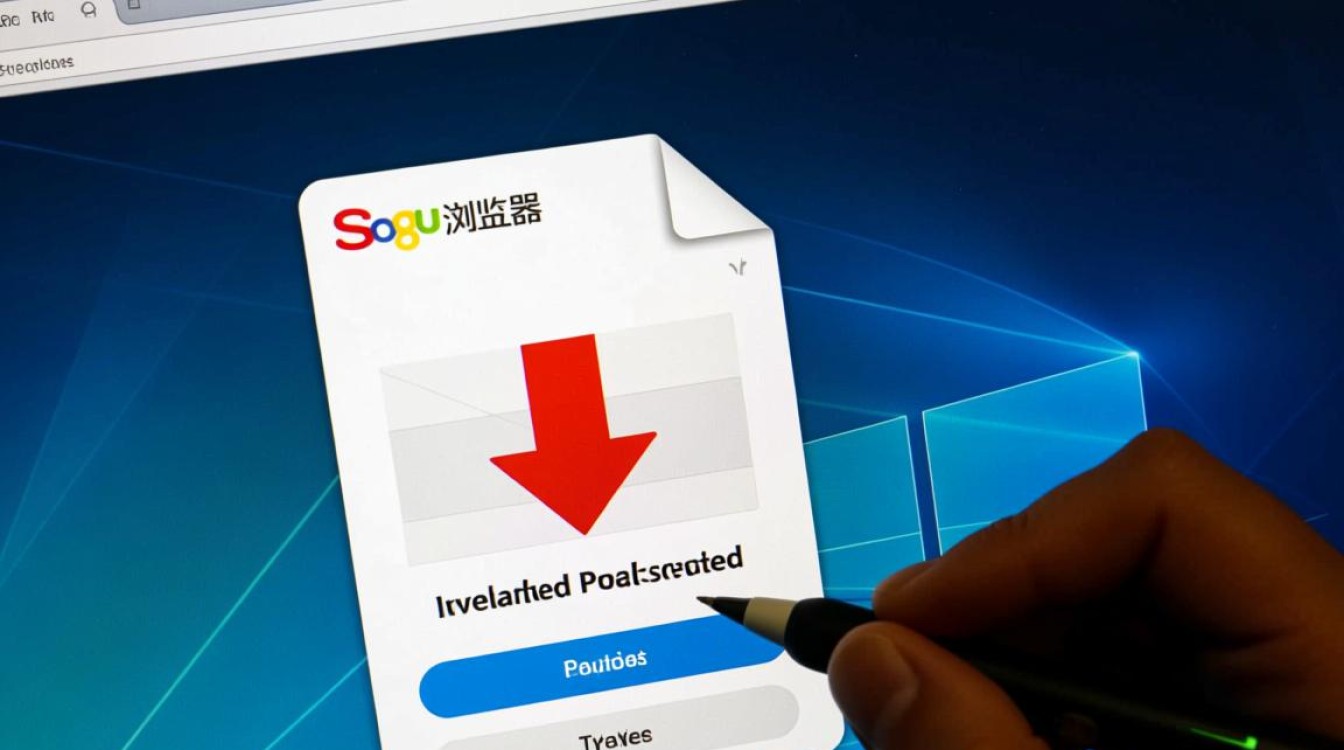
浏览器内部设置与故障
这是最常见的原因类别,浏览器的某些设置可能被无意更改,或者程序文件出现了损坏。
- 下载路径错误或无权限: 默认下载位置指向了一个不存在的文件夹,或者当前用户对该文件夹没有写入权限。
- 下载功能被禁用: 某些安全设置或扩展程序可能意外地禁用了浏览器的下载能力。
- 缓存与Cookie堆积: 过量的缓存数据和Cookie文件可能导致浏览器运行异常,影响包括下载在内的多项功能。
- 扩展程序冲突: 安装的某些扩展程序,特别是广告拦截、下载管理或安全防护类的,可能与浏览器的原生下载机制产生冲突。
- 浏览器文件损坏: 程序本身的核心文件因意外关闭、病毒攻击等原因损坏,导致功能异常。
网络与系统环境因素
浏览器运行于操作系统和网络环境之上,这些外部因素同样至关重要。
- 网络连接不稳定: 网络波动或断连是导致下载失败或中断的直接原因。
- DNS解析问题: DNS服务器响应慢或无法正确解析下载链接的服务器地址,会导致浏览器无法建立下载连接。
- 系统安全策略限制: 操作系统级别的安全策略或防火墙设置可能阻止了浏览器写入文件或建立网络连接。
- 杀毒软件或防火墙拦截: 安全软件的“过度保护”是另一个常见元凶,它们可能将正常的下载行为误判为威胁并加以阻止。
下载源本身的问题
有时,问题并非出在浏览器或用户电脑上。
- 下载链接失效: 文件源服务器已删除该文件,链接已失效。
- 服务器限速或宕机: 提供下载的服务器负载过高或暂时无法访问。
解决方案:从简到繁,逐一击破
针对上述可能的原因,我们可以按照从易到难的顺序,尝试以下解决方案。
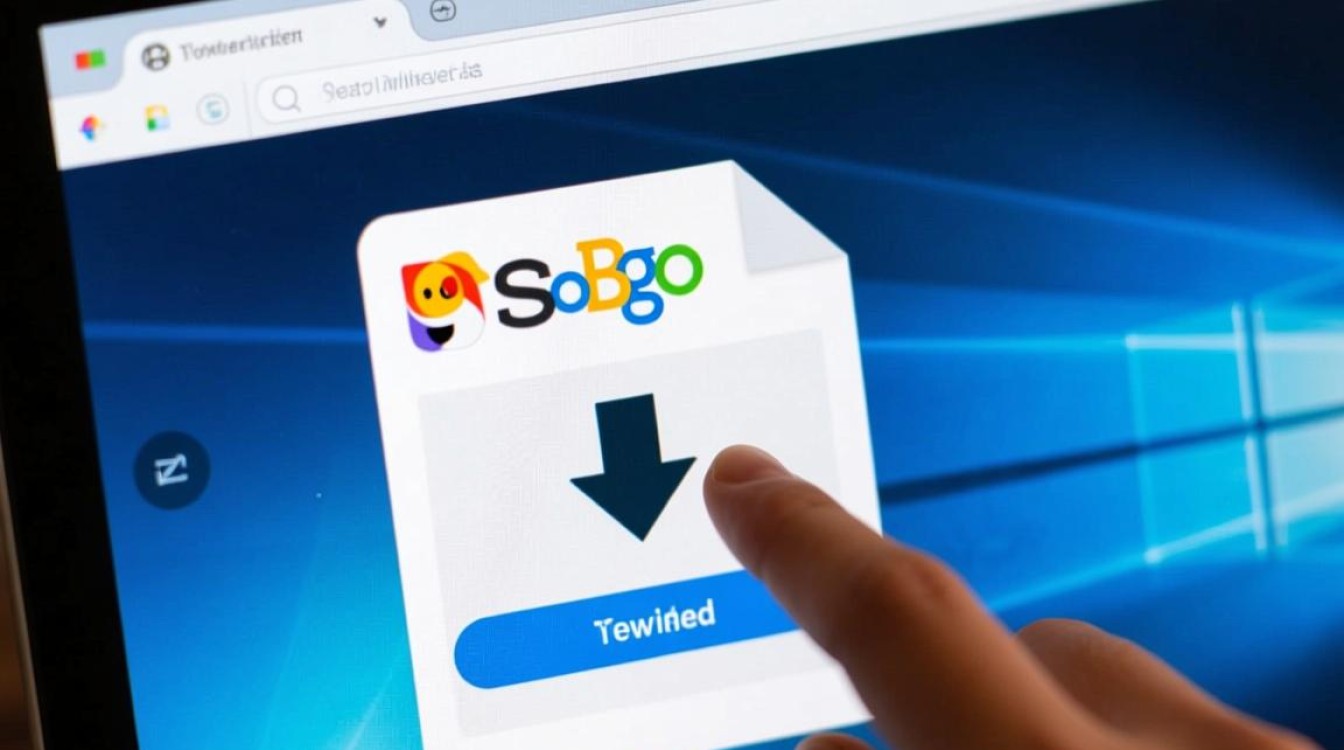
检查并调整浏览器设置
这是最直接、最快速的排查方法。
- 重置下载路径: 点击浏览器右上角的“工具”菜单(或三横线图标),选择“选项”或“设置”,在“下载”或“常规”选项卡中,查看默认下载位置,可以尝试将其更改为一个明确有权限的文件夹,如“D:Downloads”。
- 清除浏览器数据: 在“设置”菜单中找到“清除浏览数据”的选项,建议选择清除“缓存图片和文件”以及“Cookie和其他网站数据”,时间范围可以选择“时间不限”或“所有时间”,清除后重启浏览器再试。
- 禁用扩展程序: 在地址栏输入
sogou://extensions/或通过“工具”菜单进入“扩展管理”页面,暂时禁用所有扩展程序,然后尝试下载,如果成功,再逐一启用扩展,以定位出冲突的插件。
排查网络与系统干扰
如果浏览器设置无误,下一步应检查外部环境。
- 测试网络连接: 尝试访问其他网站,或使用其他设备连接同一网络,确认网络本身是否通畅。
- 更换DNS服务器: 可以尝试将DNS更改为公共DNS,如114.114.114.114或8.8.8.8,在Windows系统中,可通过“控制面板” > “网络和 Internet” > “网络和共享中心” > “更改适配器设置”,右键点击当前网络连接,选择“属性”,在“Internet 协议版本 4 (TCP/IPv4)”中手动设置DNS。
- 检查安全软件: 暂时退出电脑上安装的杀毒软件和防火墙(包括Windows自带防火墙),然后立即尝试下载。注意: 测试完毕后务必重新开启安全软件以保护电脑安全,如果下载成功,说明是安全软件的拦截,需要在其设置中将搜狗浏览器添加到“信任列表”或“白名单”中。
终极解决方案:重置与重装
如果以上方法均无效,可以考虑采用更彻底的修复手段。
- 重置浏览器: 在搜狗浏览器的“设置”菜单中,寻找“恢复到默认设置”或类似的选项,这会将浏览器所有设置恢复到初始状态,但通常会保留书签、密码等个人数据。
- 完全卸载并重装: 这是最彻底的解决方案,通过“控制面板”卸载搜狗浏览器,手动检查并删除残留的安装目录(通常在
C:Program Files或C:Users你的用户名AppData下),从搜狗浏览器官方网站下载最新版本的安装包进行全新安装。重装前,建议通过浏览器的“导入/导出”功能备份好书签等重要数据。
为了更直观地展示排查思路,可以参考下表:
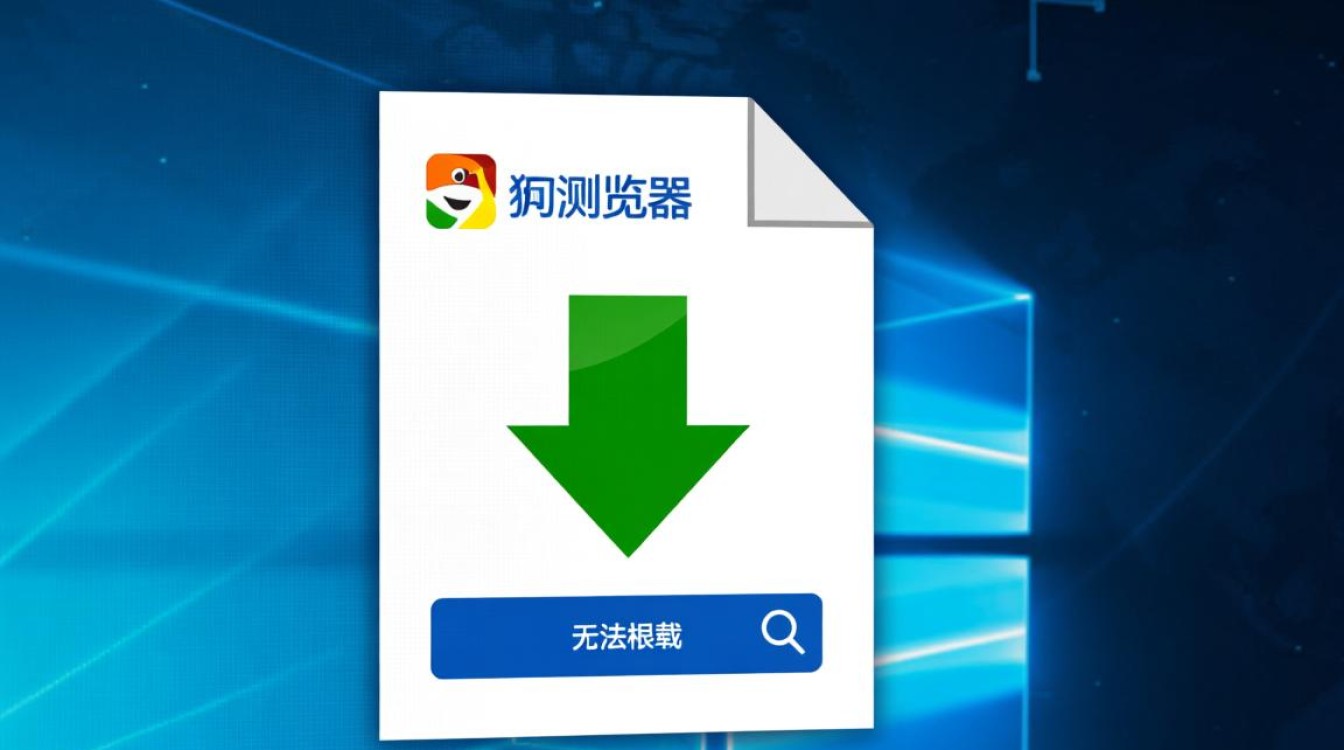
| 可能原因分类 | 具体表现 | 对应解决方案 |
|---|---|---|
| 浏览器内部 | 下载报错、无反应、速度为零 | 检查下载路径、清除缓存、禁用扩展、重置浏览器 |
| 网络与系统 | 连接超时、找不到服务器 | 测试网络、更换DNS、检查并配置防火墙/杀毒软件 |
| 下载源问题 | 仅特定文件无法下载,其他正常 | 尝试更换下载链接或使用其他浏览器测试 |
| 程序损坏 | 浏览器整体运行不稳定 | 完全卸载后,从官网重新安装最新版本 |
相关问答FAQs
为什么搜狗浏览器下载速度很慢,而不是完全无法下载?
答: 下载速度慢通常与网络带宽、服务器负载和下载多线程设置有关,检查您的网络连接是否被其他设备占用,下载源服务器可能因用户过多而限速,您可以尝试在搜狗浏览器的“下载管理器”中,查看是否有“多线程下载”或“加速下载”的选项并确保其已开启,如果依旧很慢,可以尝试使用专业的下载工具(如迅雷)来获取该链接,看是否能提升速度,这有助于判断是浏览器问题还是源服务器问题。
重装搜狗浏览器会导致我的书签和密码丢失吗?
答: 这取决于您的操作方式,如果您直接卸载且未进行备份,那么本地保存的书签和密码很可能会丢失,为避免数据丢失,强烈建议在卸载前进行备份,您可以在浏览器的“书签”菜单中找到“导出书签”功能,将其保存为一个HTML文件,对于密码,如果您已经登录了搜狗账号并开启了同步功能,那么重装后登录同一账号,密码和部分设置会自动同步回来,如果没有使用同步功能,部分版本的浏览器也提供密码导出功能,请务必在卸载前检查并操作。
【版权声明】:本站所有内容均来自网络,若无意侵犯到您的权利,请及时与我们联系将尽快删除相关内容!



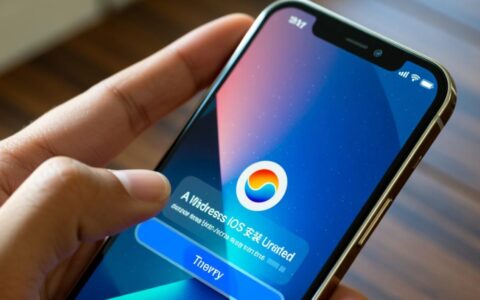
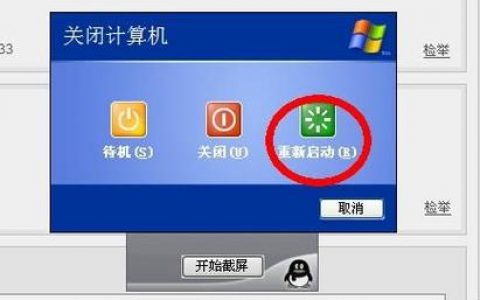

发表回复